思维导图可以帮助用户们进行整体思路的整理,更加清晰的知晓所有的思路,那么在没有思维导图软件的情况下在word中怎么做思维导图笔记呢?下文我给大家整理了如何用word做思维导图的方法,有电脑有word就可以,赶紧来看看详细内容吧。


Microsoft Office 2019
Microsoft Office 2019最新专业版是一款相当出色的办公室文档办公专用工具,界面整洁,功能强大,结合了ppt制作、文档处理、execl数据处理,还可以在线插入图表、函数、动画、过渡效果等等,非常好用,欢迎对office感兴趣的小伙伴下载体验。
word怎么做思维导图
1、在菜单栏中,点击插入。
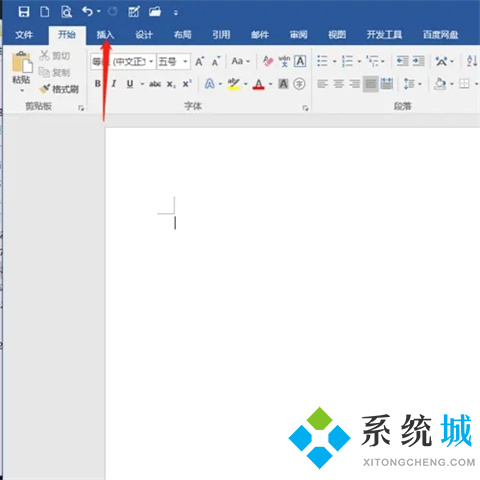
2、点击形状图标。
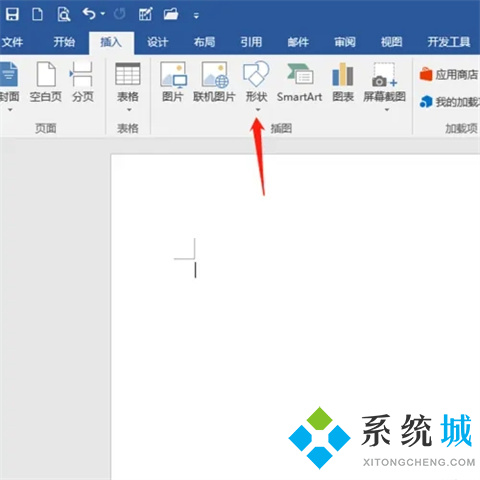
3、点击圆角矩形。
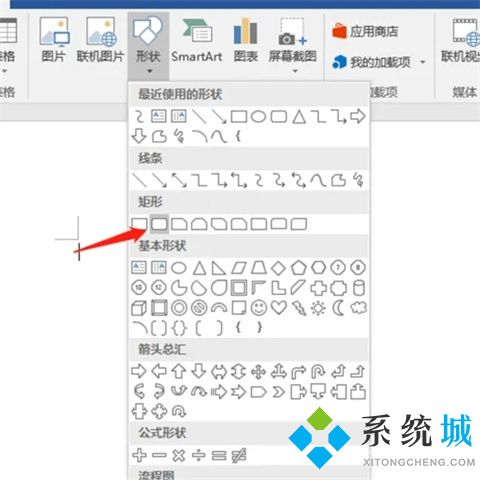
4、在文档中绘制合适的圆角矩形。
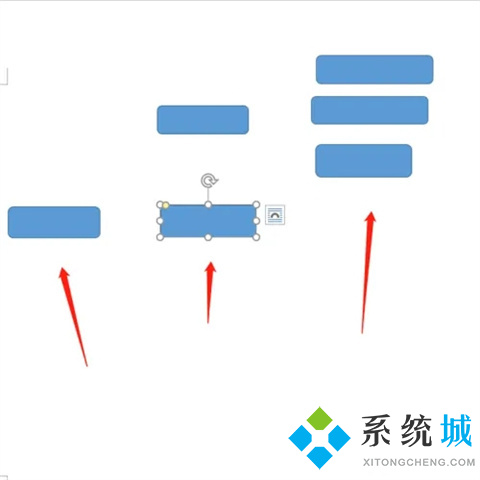
5、在形状中,点击选择曲线连接符图标。
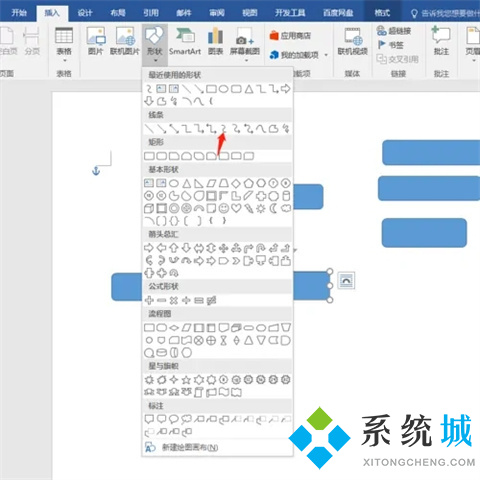
6、使用曲线连接符将圆角矩形连接起来。
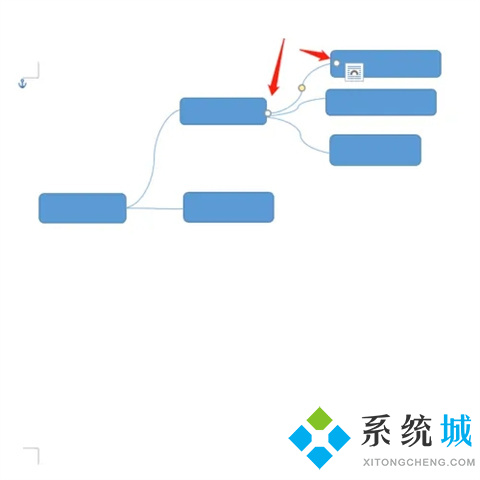
7、点击选择圆角矩形,输入文字,这样一张思维导图就绘制好了。
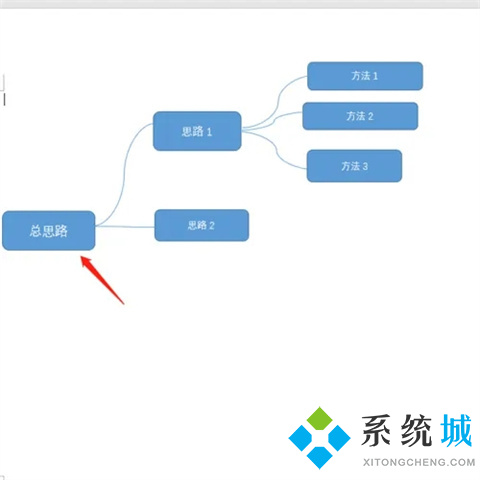
总结:
1、在菜单栏中,点击插入。
2、点击形状图标。
3、点击圆角矩形。
4、在文档中绘制合适的圆角矩形。
5、在形状中,点击选择曲线连接符图标。
6、使用曲线连接符将圆角矩形连接起来。
7、点击选择圆角矩形,输入文字,这样一张思维导图就绘制好了。
以上的全部内容就是系统城为大家提供的word怎么做思维导图的具体操作方法介绍啦~希望对大家有帮助,还有更多相关内容敬请关注本站,系统城感谢您的阅读!
 站长资讯网
站长资讯网